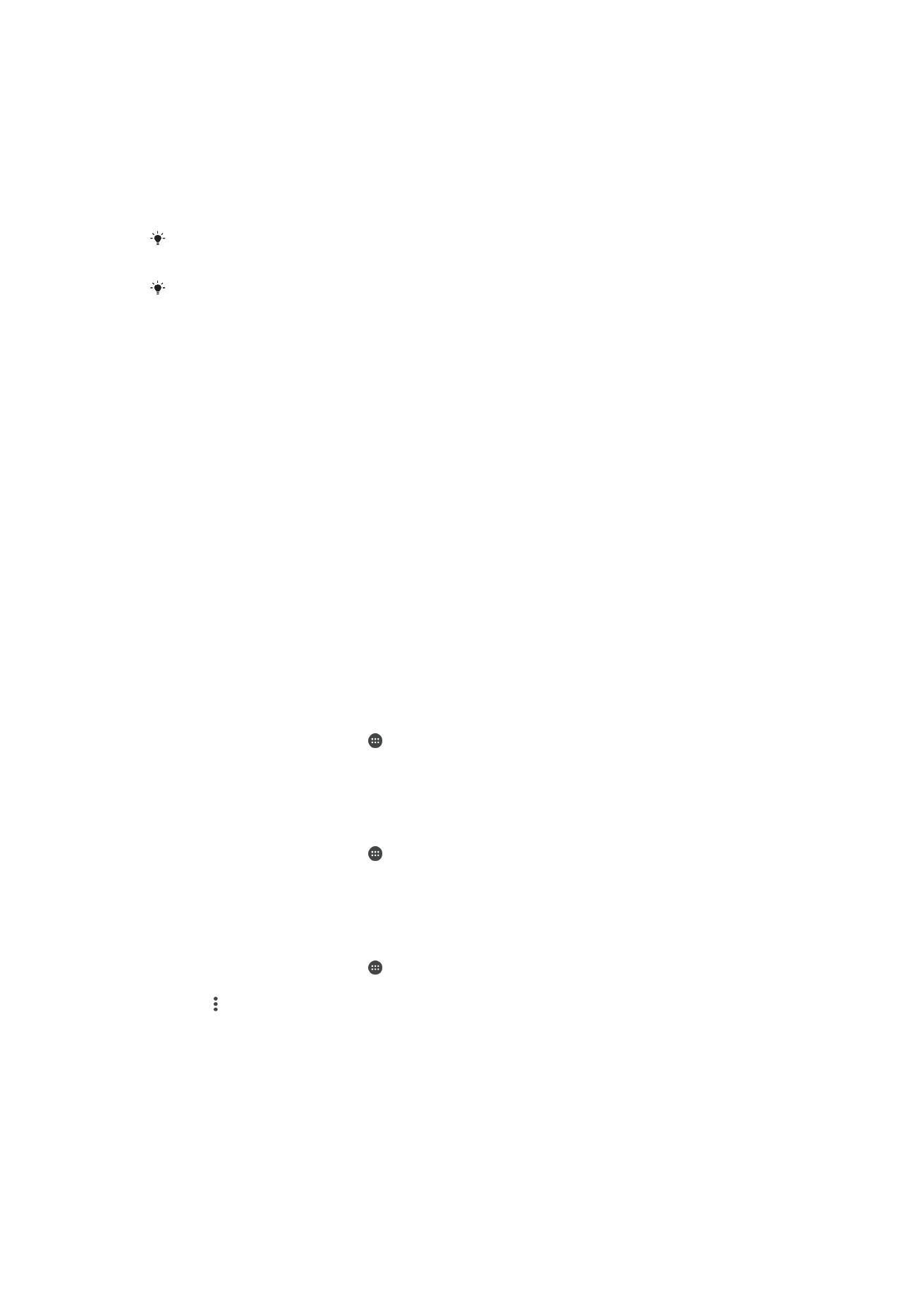
Menyelaraskan data pada peranti anda
Menyelaraskan dengan akaun dalam talian
Selaraskan peranti anda dengan kenalan, e-mel, acara kalendar dan maklumat lain
daripada akaun dalam talian, sebagai contoh, akaun e-mel seperti Gmail™ dan
Exchange ActiveSync, Facebook™, Flickr™ dan Twitter™. Anda boleh menyelaraskan
data secara automatik untuk akaun itu dengan mengaktifkan fungsi autopenyelarasan.
Atau, anda boleh menyelaraskan setiap akaun secara manual.
Untuk menetapkan akaun dalam talian bagi penyegerakan
1
Dari Skrin utama anda, ketik .
2
Ketik
Tetapan > Akaun > Tambah akaun, kemudian pilih akaun yang anda mahu
tambahkan.
3
Ikut arahan untuk mencipta akaun atau daftar masuk jika anda sudah ada akaun.
Untuk menyelaraskan secara manual dengan akaun dalam talian
1
Dari Skrin utama anda, ketik >
Tetapan > Akaun.
2
Di bawah
Akaun ketik nama akaun yang ingin diselaraskan. Senarai item yang
boleh diselaraskan dengan akaun akan muncul.
3
Tandakan item yang anda mahu selaraskan.
Untuk mengalih keluar akaun dalam talian
1
Dari Skrin utama anda, ketik >
Tetapan > Akaun.
2
Di bawah
Akaun ketik nama akaun yang ingin dialih keluar.
3
Ketik , kemudian ketik
Alih keluar akaun.
4
Ketik
Alih keluar akaun sekali lagi untuk mengesahkannya.
Menyelaras dengan Microsoft® Exchange ActiveSync®
Dengan akaun Microsoft Exchange ActiveSync, anda boleh mengakses mesej e-mel
korporat anda, janji temu kalendar dan kenalan anda secara terus pada peranti anda.
Selepas persediaan, anda boleh mendapatkan maklumat dalam aplikasi
E-mel,
Kalendar dan Kenalan .
64
Ini ialah versi Internet penerbitan ini. © Cetak hanya untuk kegunaan peribadi.
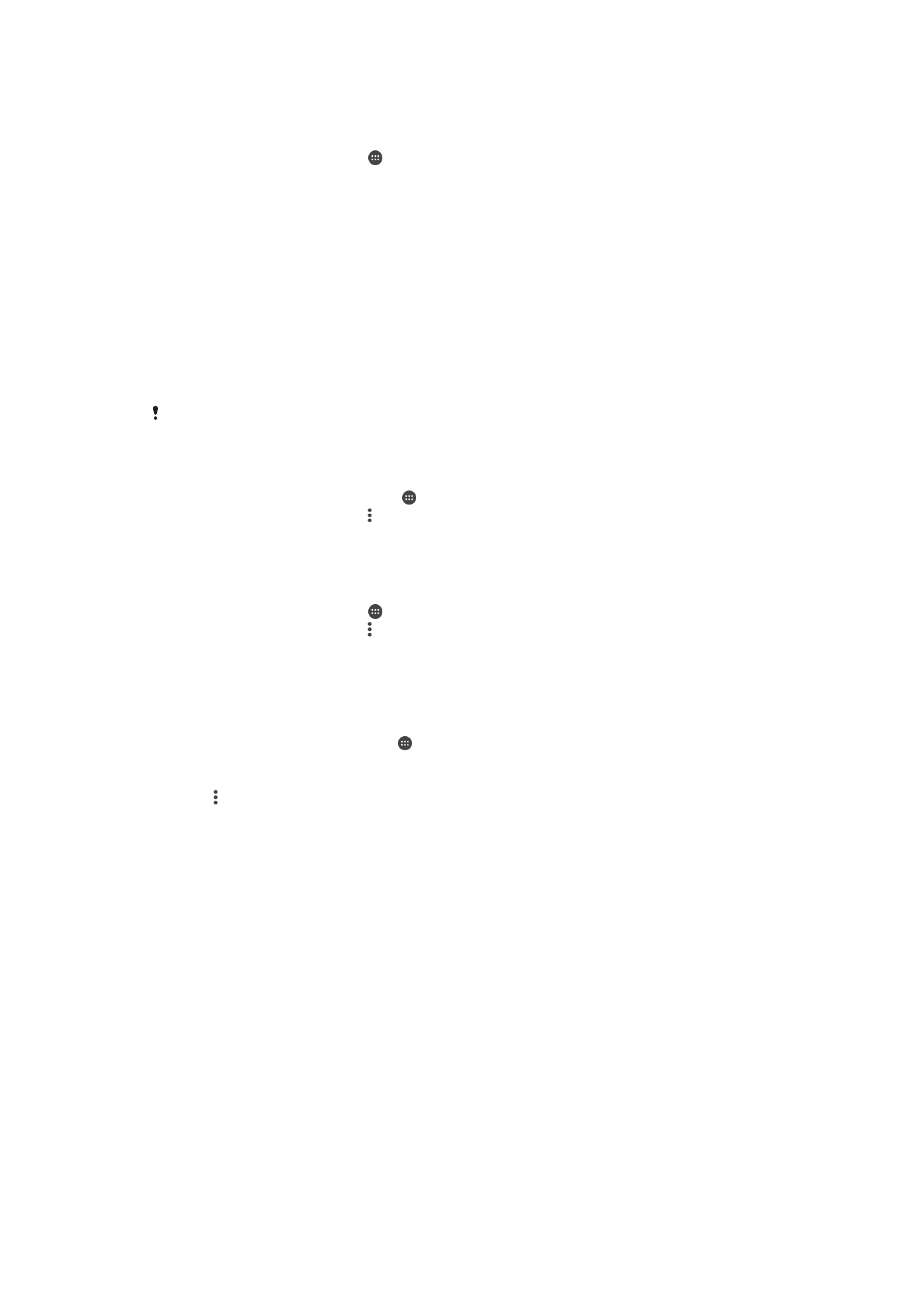
Untuk menetapkan akaun EAS bagi penyegerakan
1
Pastikan anda mempunyai butiran domain dan pelayan anda tersedia (seperti
yang diberikan oleh pentadbir rangkaian korporat anda).
2
Dari Skrin utama anda, ketik .
3
Ketik
Tetapan > Akaun > Tambah akaun > Exchange ActiveSync.
4
Masukkan alamat e-mel korporat dan kata laluan anda.
5
Ketik
Seterusnya. Peranti anda mula mengambil maklumat akaun anda. Jika
kegagalan berlaku, masukkan butiran domain dan pelayan untuk akaun anda
secara manual, kemudian ketik
Seterusnya.
6
Ketik
OK untuk membenarkan pelayan korporat anda mengawal peranti anda.
7
Pilih data yang anda mahu segerakkan dengan peranti anda, seperti entri kenalan
dan kalendar.
8
Jika dikehendaki, aktifkan pentadbir peranti untuk membenarkan pelayan korporat
anda mengawal ciri keselamatan tertentu pada peranti anda. Contohnya, anda
boleh benarkan pelayan korporat anda menetapkan peraturan kata laluan dan
menetapkan penyulitan storan.
9
Apabila persediaan selesai, masukkan nama untuk akaun korporat.
Apabila anda menukar kata laluan log masuk untuk akaun EAS pada komputer anda, anda
perlu log masuk semula ke akaun EAS di peranti anda.
Untuk menukar tetapan akaun EAS
1
Daripada Skrin utama anda, ketik .
2
Ketik
E-mel, kemudian ketik .
3
Ketik
Tetapan dan pilih akaun EAS, kemudian tukar tetapan akaun EAS seperti
yang dikehendaki.
Untuk menetapkan selang penyelarasan untuk akaun EAS
1
Dari Skrin utama anda, ketik .
2
Ketik
E-mel, kemudian ketik .
3
Ketik
Tetapan dan pilih akaun EAS.
4
Ketik
Kekerapan penyemakan > Kekerapan penyemakan dan pilih pilihan selang
waktu.
Untuk mengeluarkan akaun EAS
1
Daripada Skrin utamaanda, ketik >
Tetapan > Akaun.
2
Di bawah
Akaun, ketik Exchange ActiveSync, kemudian pilih akaun EAS yang
anda ingin keluarkan.
3
Ketik , kemudian ketik
Alih keluar akaun.
4
Ketik
Alih keluar akaun sekali lagi untuk mengesahkan.
65
Ini ialah versi Internet penerbitan ini. © Cetak hanya untuk kegunaan peribadi.